1、打开Microsoft Edge浏览器后,看视频到一半突然看不了了,只能在工具栏点击“允许一次”或“始终允许”,但下次打开包含Flash的网页后(或者刷新 网页后),还会出现该提示,非常麻烦。


2、解决办法:在开始菜单中输入 “gpedit.msc” 打开“组策略编辑器”

3、定位到“计算机配置——管理模板——Windows组件——Microsoft Edge”

4、在右侧找到“配置Adobe Flash即点即用设置”,然后双击。
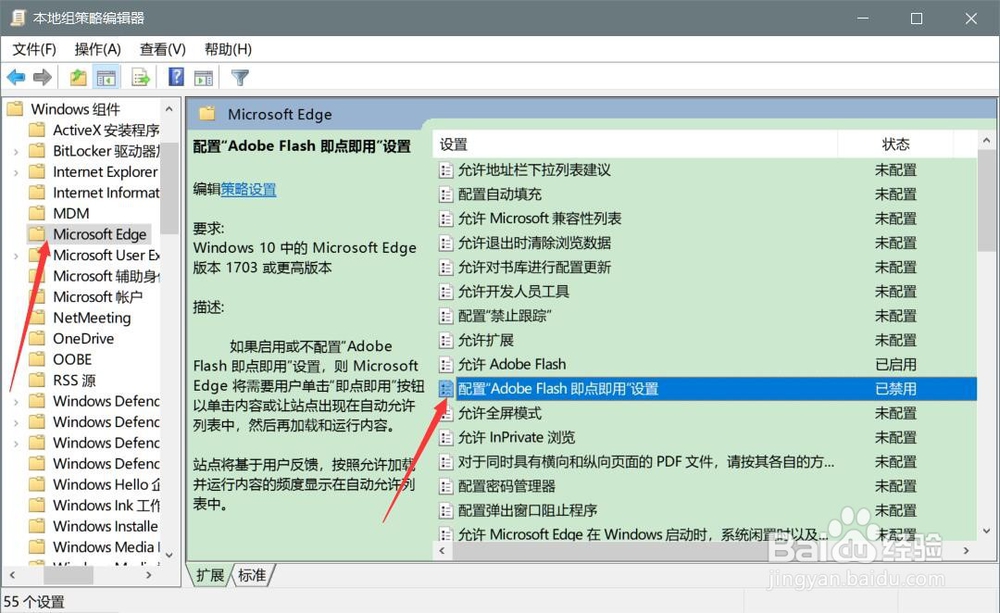
5、在设置里点击左侧的“已禁用”,点击“确定”。

6、重启Edge浏览器,便能解决“已阻止Abobe Flash内容”这个问题。视频又可以播放了~
